今天小编给大家浅析win7系统bonjour服务已禁用的解决方法,使用win7系统开启bonjour服务可进行家庭共享,当你遇到bonjour服务被禁用了的问题时,可参照以下的方法进行解决。
最近有win7系统用户反映说自己的bonjour服务被禁用了,那么win7系统bonjour服务已被禁用怎么办呢?就此问题,下面小编整理了win7系统bonjour服务已禁用的解决方法,现分享给大家。
bonjour服务已禁用:
1、在bonjour服务被禁用的情况下,无法使用共享。
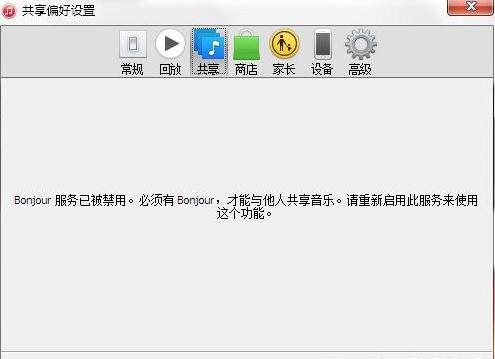
2、回到桌面,右击【计算机】,选择【管理】。
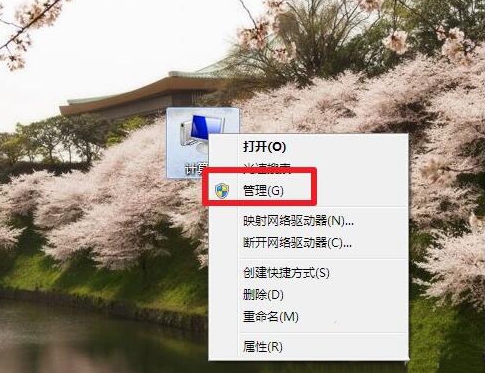
3、然后点开【服务和应用程序】下的【服务】。#f#
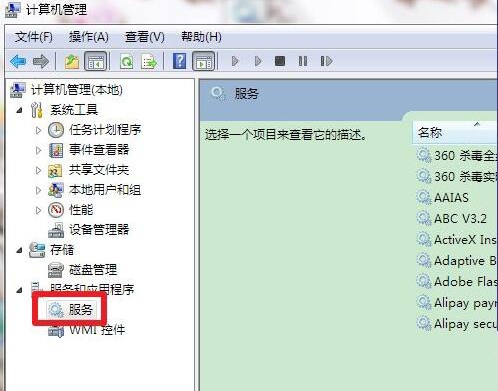
4、在中间的服务找到【bonjour服务】。
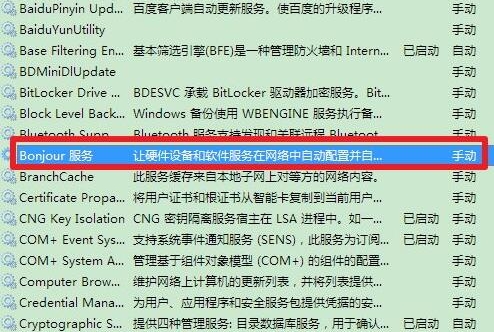
5、右击【bonjour服务】,选择【启动】。如图所示:
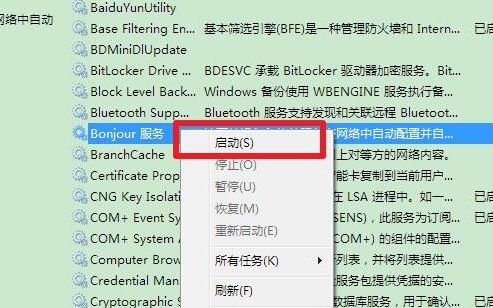
6、服务已经启动。如图所示:
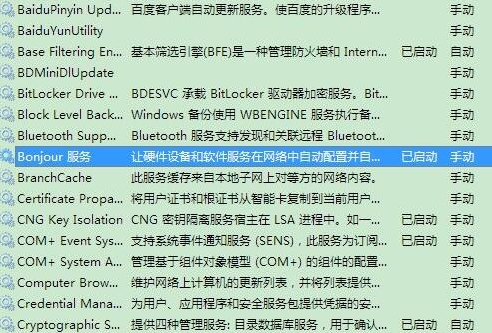
7、现在就可以使用iTunes的共享服务了。如图所示:
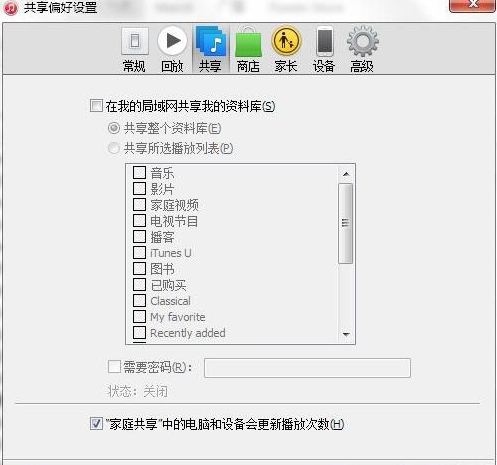
以上便是win7系统bonjour服务已禁用的解决方法介绍了,如果用户们也碰到了同样的问题可以按照以上方法步骤进行解决哦,希望本篇教程对大家有所帮助。